首先通过修复功能尝试恢复Outlook原状态,若无效可卸载近期更新并阻止自动升级,或使用系统还原点回退,最后可手动重装旧版本并禁用更新。
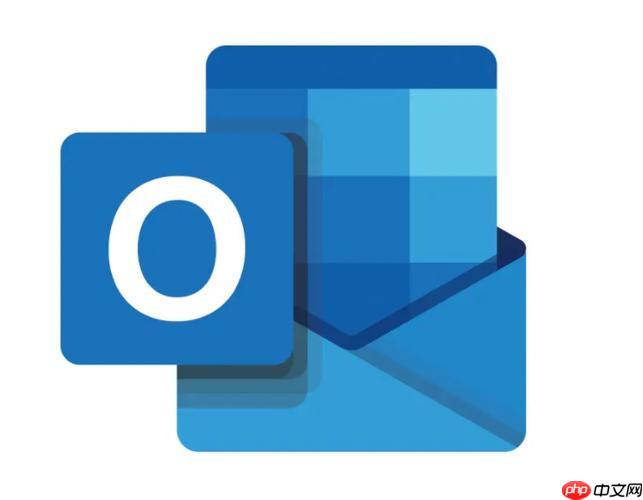
如果您在更新Outlook后遇到功能异常或界面不适,可能需要恢复到之前的版本以确保工作连续性。以下是实现Outlook旧版本恢复的几种可行方法:
此方法利用Windows内置的应用修复机制,尝试将Outlook恢复至最初安装的状态,适用于刚更新后出现兼容性问题的情况。
1、打开“设置”应用,进入“应用” > “已安装的应用”或“应用和功能”。
2、在应用列表中找到Microsoft Outlook或Microsoft 365(取决于您的安装方式)。
3、点击该条目右侧的三个点或“修改”按钮。
4、选择“更改”或“修改”,然后在弹出的向导中选择“快速修复”或“联机修复”。
5、完成修复后重启电脑,检查Outlook是否恢复正常行为。
对于通过Windows Update推送的Office更新,可通过卸载特定更新包来回滚到之前版本。
1、打开“控制面板”,选择“程序”下的“卸载程序”。
2、点击左侧的“查看已安装的更新”,在列表中查找与Office或Outlook相关的近期更新项。
3、选中相关更新(如KB编号开头为KB50…的补丁),点击“卸载”。
4、确认操作并等待系统移除更新文件。
5、重要提示:卸载后建议暂时关闭Windows自动更新或使用组策略阻止Office更新,以防再次被强制升级。
若此前创建过系统还原点或完整磁盘镜像,可直接回退整个环境至更新前的时间点。
1、按下Win + R键,输入“rstrui”并回车,启动系统还原工具。
2、选择一个在Outlook更新前创建的还原点。
3、按照提示完成还原过程,期间系统会自动重启。
4、注意:此操作会影响还原点之后的所有程序变更,请提前确认数据安全。
当其他方法无效时,可通过手动下载旧版Office套件进行覆盖安装。
1、访问可信的企业部署资源站或管理员提供的内部源,获取所需版本的Office离线安装包。
2、使用OffScrub脚本或官方卸载工具彻底清除现有Office组件。
3、运行旧版本安装程序,并选择仅安装Outlook组件以减少占用。
4、安装完成后,务必禁用自动更新服务(如Click-to-Run)以保持版本稳定。
以上就是Outlook如何恢复旧版本_Outlook版本恢复的安装回滚的详细内容,更多请关注php中文网其它相关文章!

每个人都需要一台速度更快、更稳定的 PC。随着时间的推移,垃圾文件、旧注册表数据和不必要的后台进程会占用资源并降低性能。幸运的是,许多工具可以让 Windows 保持平稳运行。




Copyright 2014-2025 https://www.php.cn/ All Rights Reserved | php.cn | 湘ICP备2023035733号